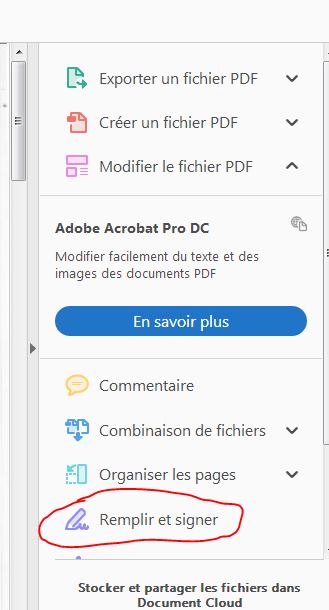L’ informatique et vous !
ce n’est pas pour moi… !
Au programme
| Internet | Utilisé pour la recherche, la communication, et plus | Apprendre à utiliser un navigateur WEB |
| Bureautique | Important pour la communication et le réseautage | Apprendre les bases |
| Réseaux sociaux | Important pour la communication et le réseautage | Apprendre les bases |
| Stockage de données | Savoir où et comment vos données sont stockées | Utiliser un service cloud comme google drive |
| Courrier électronique | Communication formelle et professionnelle | Apprendre à utiliser Gmail ou Outlook |
ci-après quelques explications sur la manière de se servir de votre ordinateur, de votre tablette ou de votre smartphone, et diverses astuces sur l'usage de logiciels courants,
utiles pour le grand public.
Menu Astuces
Cliquez ci-dessous sur le chapitre de votre choix et vous verrez alors apparaître en dessous la liste de ses différents sous-chapitres.
Remplir et signer un document pdf
Tout d'abord si vous ne l'avez pas déjà il faut télécharger et installer le logiciel Adobe Acrobat Reader DC (ou sa version payante Adobe Acrobat Reader Pro DC )
téléchargement ici: https://get.adobe.com/fr/reader/
ATTENTION: pensez à décocher les offres en option avant de télécharger !
Cliquez sur la zone indiquée, cela vous indique "Ouverture du formulaire" et de nouvelles icônes apparaissent:
Si vous amenez votre curseur au dessus de chacune, une infobulle vous indiquera leur fonction:
De gauche à droite: ajouter du texte (sélectionné par défaut), ajouter une croix, ajouter une coche, ajouter un cercle, ajouter une ligne, ajouter un point, signer. Cette dernière icône Signer n'est à utiliser qu'en dernier, car une fois signé vous ne pourrez plus modifier le document !
si par exemple vous avez cliqué sur ajouter un cercle, la forme du curseur se transforme et vous allez pouvoir cliquer à l'endroit que vous voulez sur le document. Vous obtenez alors ceci:
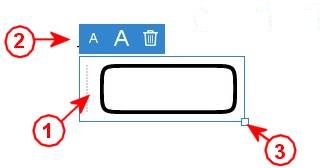
1: en maintenant le clic gauche appuyé, déplacement de la zone
2: diminue, augmente ou supprime le contenu de la zone
3: redimensionne la zone
A noter que si vous le souhaitez, vous pouvez revenir sur une zone pour la modifier, en cliquant dessus.
Votre document étant complété, vous pouvez maintenant le signer. Pour cela, il faut avoir enregistré votre signature. Pour cela, consultez la page d'aide dédiée de l'éditeur.
Pour enregistrer votre travail, le mieux est de passer par le menu puis "Enregistrer sous", nommez votre fichier différemment de l'original (rajoutez par exemple "signed" à la fin: monfichier_signed.pdf) et enregistrez-le là où vous voulez
(ajoutée le 20-12-2021)